Как перенести контекстное меню с iPhone на Mac
Для работы с текстом или файлами в iOS предусмотрено специальное контекстное меню, оно выгодно отличается от общепринятого меню в настольных операционных системах. Всплывающие кнопки позволяют быстро совершить самые необходимые действия: скопировать, вырезать, вставить и т.п.
В таком меню нет десятка ненужных в 99% случаев команд и дополнительных подменю, можно сориентироваться и мгновенно выполнить нужное действие.
При помощи утилиты PopClip можно добавить аналог меню из iOS на любой Mac.
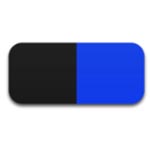
PopClip
Разработчик: Pilotmoon Software
Версия: 1.5.6
Цена: 749 руб.
Приложение поселится в строке меню, там же будут находиться параметры программы. Можно включить автоматический запуск при старте системы, выбрать размер появляющихся кнопок и задать список приложений, в которых утилита не должна работать.
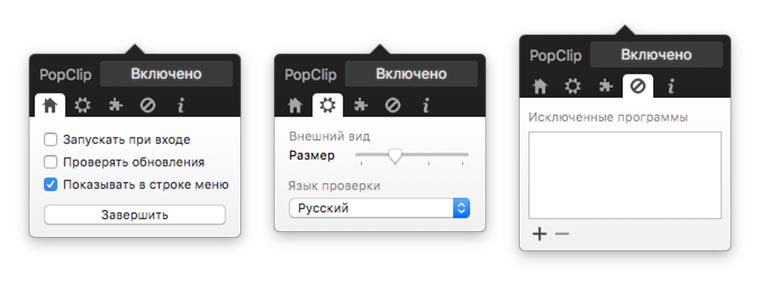
На отдельной вкладке происходит управление отображаемыми функциями.
Любое действие можно отключить и оно не будет отображаться в меню. Утилита умеет подстраиваться под контекст и не будет предлагать ненужные действия.
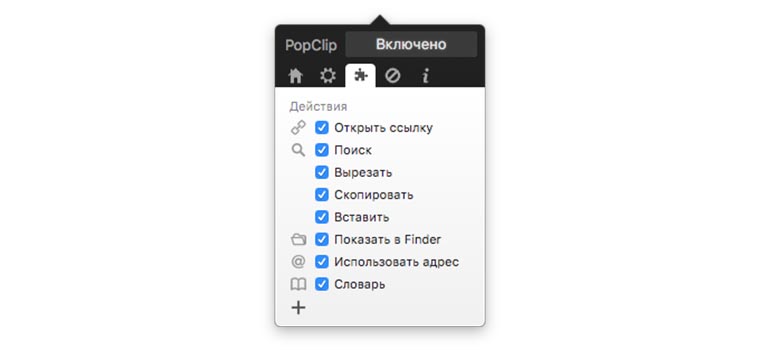
Работает все просто, выделяем текст и над ним появляется меню PopClip. Достаточно лишь выбрать нужный пункт. Это гораздо удобнее стандартного контекстного меню, ведь для его отображения не нужно нажимать на правую клавишу мыши и искать пункт среди пары десятков вариантов.

Изначально разработчики предлагают лишь несколько часто используемых действий с текстом или файлами, а на сайте создали целую библиотеку с дополнениями для PopClip. Сейчас в коллекции насчитывается более 150 плагинов.
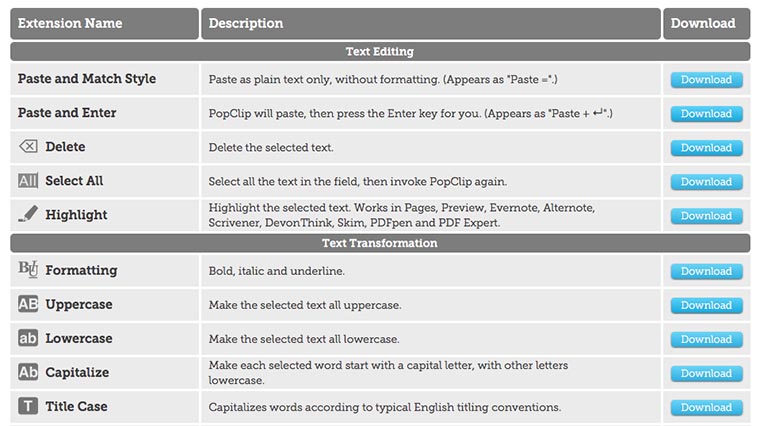
Каждый из них устанавливается в одно нажатие и добавляет специальное действие в быстрое меню.
Расширения отсортированы по категориям: работа с текстом, перевод, разметка Markdown, заметки и напоминания, менеджеры задач, веб-поиск, социальные сети, музыка, работа со ссылками, словари и утилиты.

Каждый сможет найти парочку нужных действия для себя. Например, возможность быстро искать выделенное слово в поисковой системе, википедии, YouTube или Apple Music. Можно сразу отправлять фрагмент по почте или через любимый мессенджер.
Стоит только начать пользоваться PopClip, как забываешь про обычное контекстное меню, пользоваться им приходится исключительно редко.
Вот так можно перенести полезную фишку с iPhone на Mac.
